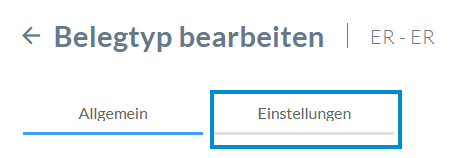Welche Einstellungen kann ich im Reiter Belegtypen vornehmen?
Konfigurieren Sie Belegtypen in der Mandanten-Ansicht: E-Mail-Upload generieren, Erfassungsmaske anpassen und Belegkreise benennen.
In der Mandanten-Ansicht unter dem Reiter "Belegtypen" konfigurieren Sie die aus dem ERP-System synchronisierten Belegkreise. Sie können dort Anzeigenamen für Mandanten ändern, Upload-E-Mail-Adressen generieren, die Erfassungsmaske per Drag & Drop anpassen sowie Funktionen wie den QR-Code-Scan aktivieren.
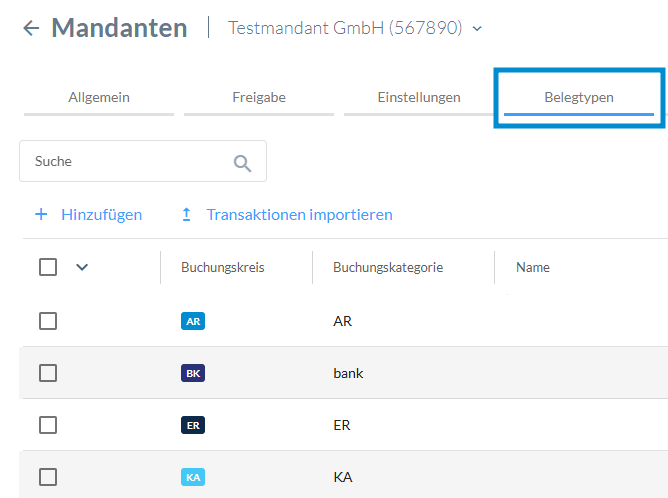
Wie lege ich einen neuen Belegtypen an?
Belegtypen werden in der Regel automatisch aus Ihrem Buchhaltungssystem (z. B. BMD, RZL) synchronisiert. Sollten Sie einen zusätzlichen Belegtypen benötigen, legen Sie diesen bitte direkt in Ihrem ERP-System an.
- BMD & RZL: Die Synchronisation erfolgt automatisch.
- DATEV: Die Synchronisation muss manuell angestoßen werden. Weitere Informationen finden Sie hier: DATEV - Synchronisation von Mandanten und Belegtypen.
Achtung: Das Feld "Hinzufügen" in der Finmatics-Oberfläche ist primär zu Testzwecken vorhanden. Nutzen Sie für den produktiven Betrieb immer die Synchronisation aus dem ERP-System.
Welche Basis-Informationen kann ich bearbeiten?
Im Bereich Basis-Informationen sehen Sie den synchronisierten Buchungskreis, die Buchungskategorie und (abhängig vom System) die Währung.
Ein wichtiges Feld für die Zusammenarbeit mit Ihren Mandanten ist das Feld Name.
- Funktion: Hier hinterlegen Sie einen verständlichen Anzeigenamen für Ihre Mandanten (z. B. "Eingangsrechnung" statt eines internen Kürzels).
- Sichtbarkeit: Dieser Name wird dem Mandanten beim Hochladen in der Web-Version und in der Mobile App angezeigt.
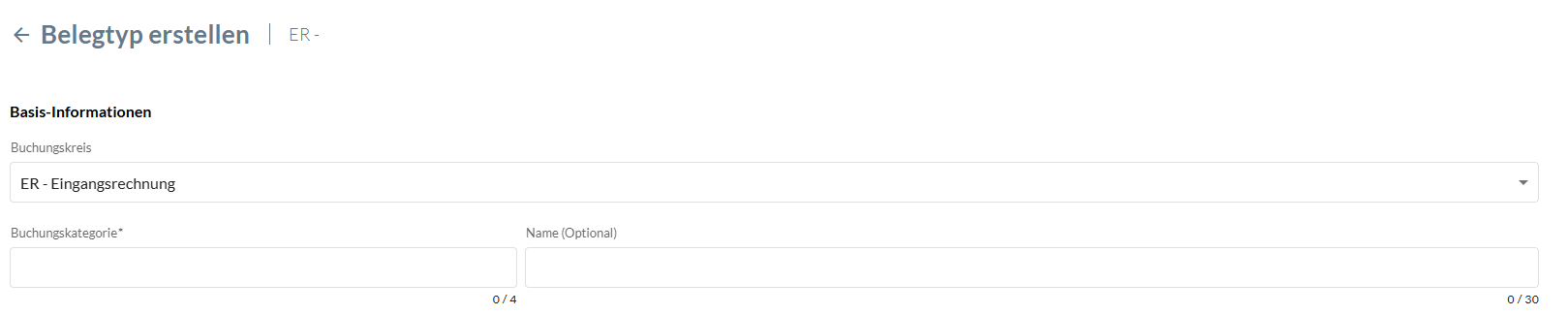
Wie verwalte ich E-Mail-Adressen und QR-Code-Scan?
Unter Erweiterte Einstellungen steuern Sie die Übertragungswege für den jeweiligen Belegtyp.
- E-Mail-Adresse anlegen: Aktivieren Sie diese Option, um eine systemgenerierte E-Mail-Adresse für diesen Belegtyp zu erstellen (z. B.
mandant.er@finmatics.io). Dokumente (PDF, Bildformate), die an diese Adresse gesendet werden, werden automatisch diesem Mandanten und Belegkreis zugeordnet. Details dazu: Wie können Dokumente per E-Mail an Finmatics gesendet werden? - Mobile App: QR-Code Scan aktivieren: Schalten Sie diese Funktion ein, um die Erfassung von QR-Codes auf Belegen via Mobile App zu ermöglichen. Details: Wie können QR-Codes mit der Finmatics Mobile App erfasst werden?
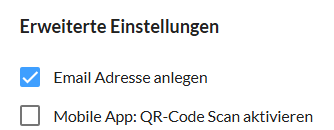
Was bedeutet die Einstellung zur internen Rechnungsnummer?
Diese Option ist exklusiv für BMD-Nutzer relevant. Sie steuern damit, wie die externe Rechnungsnummer verarbeitet wird.
Detaillierte Konfigurationshinweise finden Sie hier: BMD - Wie stelle ich die externe/interne Rechnungsnummer für Finmatics ein?
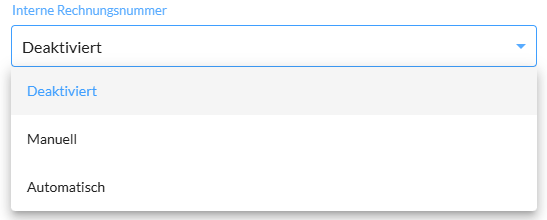
Kann ich einen Standard-Geschäftspartner hinterlegen?
Ja, im Abschnitt Geschäftspartner können Sie über ein Drop-Down-Menü einen festen Geschäftspartner für diesen Belegtypen auswählen.
- Auswirkung: Der gewählte Partner wird allen Belegen dieses Typs automatisch zugewiesen.
- Konsequenz: Die automatische KI-Vorhersage des Geschäftspartners wird für diesen Belegtyp übersprungen.

Wie konfiguriere ich die Erfassungsmaske für diesen Belegtyp?
Sie können individuell bestimmen, welche Felder bei der Bearbeitung eines Belegs angezeigt werden sollen.
- Anpassung: Nutzen Sie Drag & Drop, um Felder hinzuzufügen oder zu entfernen.
- Pflichtfelder: Felder, die mit einem Sternchen (*) gekennzeichnet sind, sind für die Verarbeitung zwingend erforderlich und können nicht entfernt werden.
Weitere Details zur Konfiguration finden Sie hier: Wie konfiguriere ich die Erfassungsmaske?
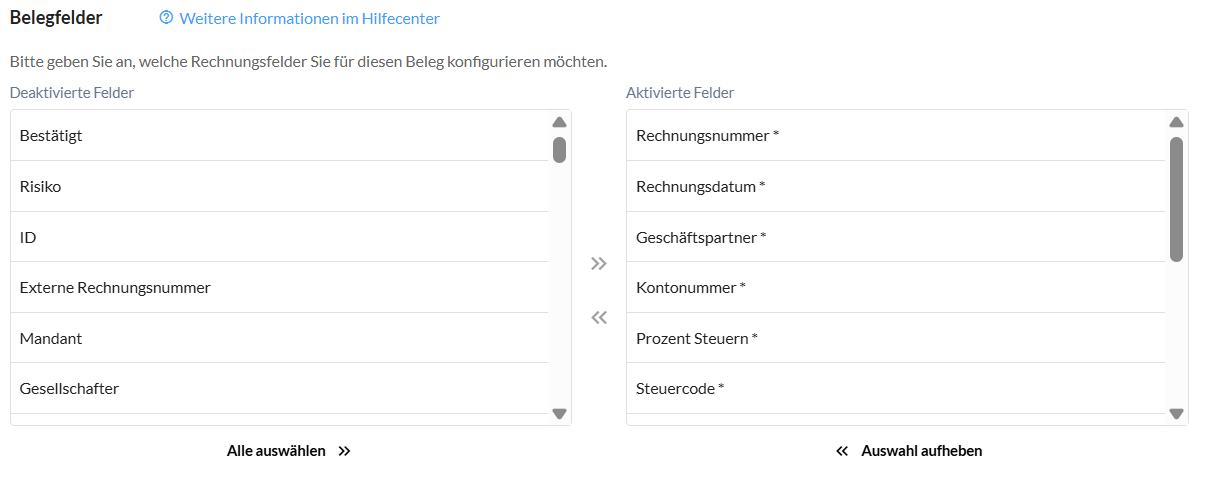
Im Reiter Einstellungen (innerhalb des Belegtypen-Menüs) finden Sie weitere Optionen zur Konfiguration des Frontends und zur Automatisierung von Buchungstexten.